1.3平面图形的绘制
- 格式:pdf
- 大小:1.26 MB
- 文档页数:16


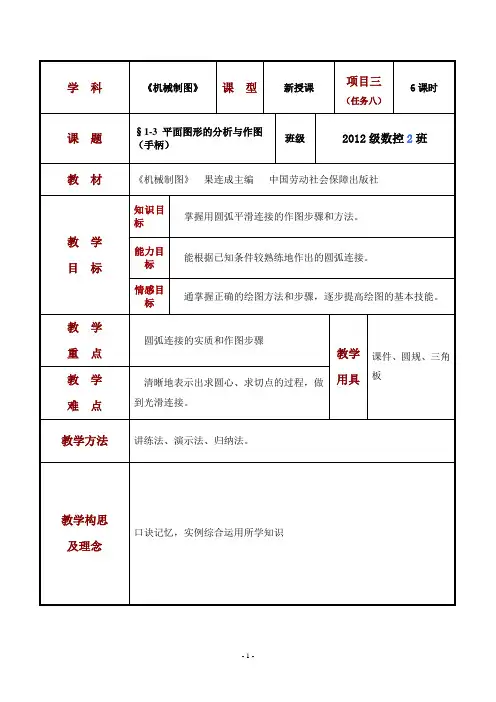
教学环节教学内容教师活动学生活动设计意图复习回顾圆弧连接的三种情况以及步骤看到直线,就平移R遇到圆弧,就加减R外切相加,内切相减评论回答导入新课目标图。
(1)提出问题(2)介绍概念(1)思考(2)看书讲授新课一、平面图形的分析(一)尺寸分析定形尺寸:指定形状的尺寸定位尺寸:指确定各组成部分之间相对位置的尺寸(二)线段分析分析结果:线段类型定形尺寸定位尺寸已知线段已知已知2个中间线段已知已知1个连接线段已知未知(1)大屏幕(2)讲解、启发(1)认真观察(2)听讲定形尺寸:Φ20,Φ5,15,R15,R50,R10,Φ32定位尺寸:8,75已知线段:Φ5,R15,R10中间线段:R50连接线段:R12注意:有些尺寸既有定形尺寸的功能,又有定位尺寸的作用。
讲授新课二、手柄分析1、根据图形大小选择比例和图纸幅面。
2、分析平面图形中哪些是已知线段,哪些是连接线段,以及所给定的连接条件。
3、根据各组成部分的尺寸关系确定作图基准,定位线。
4、依次画已知线段,中间线段和连接线段。
5、将图线加粗加深。
6、标注尺寸。
(3)引导学生分析手柄图中的尺寸属于哪种,在学生中展开分组竞赛,分析线段类型。
培养学生的自主分析能力和竞争能力。
(3)思考(4)回答(5)认真观察(6)同步作图(7)观察、思考(8)讨论(9)听讲。


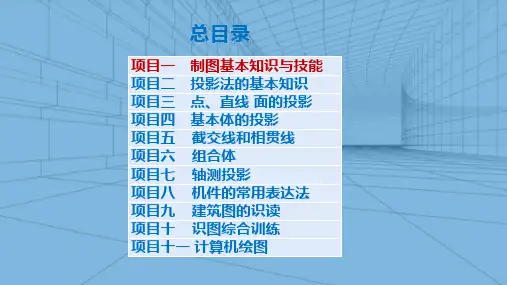
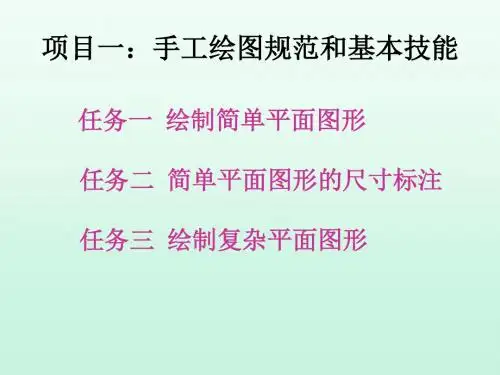
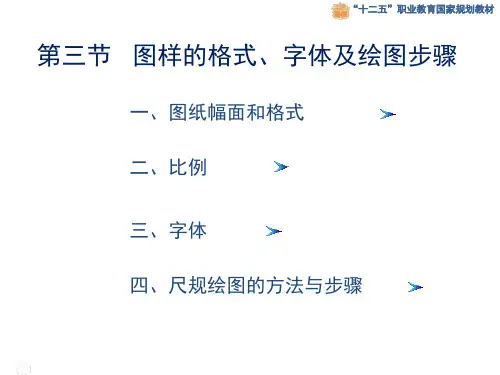


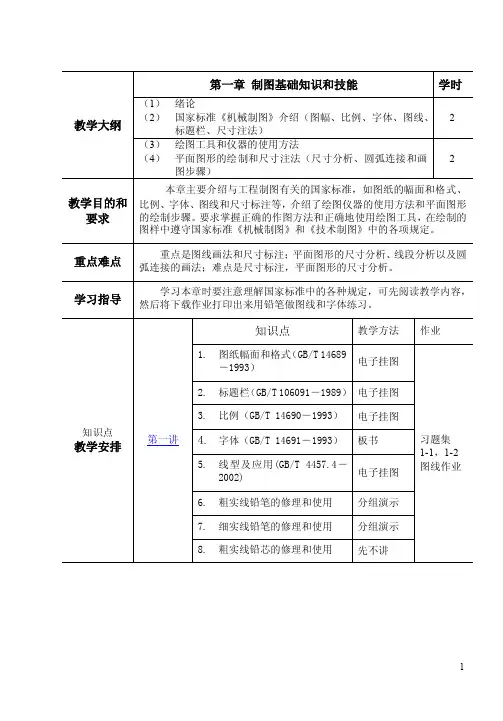
第一讲绘图仪器的使用与《机械制图》国家标准1.本讲知识要点:(1)图纸幅面和格式(GB/T 14689-1993)(2)标题栏(GB/T 106091-1989)(3)比例(GB/T 14690-1993)(4)字体(GB/T14691-1993)(5)线型及应用(GB/T 4457.4-2002)(6)粗实线铅笔的修理和使用(7)细实线铅笔的修理和使用(8)粗实线铅芯的修理和使用2.教学内容设计图纸幅面、格式、标题栏、比例:首先用电子挂图说明国家标准对图纸幅面、格式、标题栏、比例等规定,然后展示以往学生的不同幅面的图纸作业,再展示生产上使用的蓝图,同时讲解图纸的折叠。
(2)字体:先介绍国家标准对字体的规定,重点介绍铅笔制图字体的写法,然后以标题栏为例在黑板上介绍标题栏的填写和习题集作业的签名方法。
(3)线形及其应用:主要介绍粗实线、细实线、虚线、点画线和底稿线5种线形,其他线形今后用到时再介绍。
粗实线铅笔的修理和使用先用电子挂图观看修理的形状,然后用动画演示粗实线铅笔的使用,再分组演示铅笔的修理和使用。
(4)粗实线铅芯的修理和使用不讲,在讲回转曲面时介绍,本讲以只介绍直线的画法。
3.课前准备收集以往学生的作业若干张,到工厂收集一些生产上使用图纸。
准备一篇教师的铅笔制图字体和图线范例,将电子挂图和动画用PowerPoint制作成演示文档。
因为是第一次课,所以课前要告诉同学上课时带好绘图仪器。
教师图线练习学生图线作业生产上用的蓝图教师铅笔手写制图字体4.本讲作业习题集上的字体和图线练习,在A4图纸上作图线练习。
5.教学内容【内容概要】本讲主要介绍与工程制图有关的国家标准,如图纸的幅面和格式、比例、字体、图线和尺寸标注等,介绍了绘图仪器的使用方法和平面图形的绘制步骤。
要求掌握正确的作图方法和正确地使用绘图工具,在绘制的图样中遵守国家标准《机械制图》和《技术制图》中的各项规定。
1.1机械图样的一般规定为适应生产发展和技术交流的需要,对图样的绘制方法、绘图格式及绘图规则等作出统一的规定,为此我国在1959年发布了国家标准《机械制图》,之后又作了几次重大修改,使其进一步向国际标准化组织靠拢,有利于工程技术的国际交流。
CAD平面图形绘图技巧(一)平面图形绘图技巧1.画水平、竖直及斜线的技巧1.1.1打开正交功能画水平、竖直线段画线时,单击状态栏上的正交按钮,就能打开正交模式。
在正交模式下光标只能沿水平或竖直或竖直方向移动,则只需输入线段的长度值,就自动画出水平或竖直线段。
1.1.2结合极轴追踪、自动追踪功能画线在极轴追踪模式下系统将沿极轴方向显示作图辅助线,此时输入线段的长度就画出沿此方向的线段。
极轴方向由极轴角确定,CAD将根据用户设定的极轴角增量值自动计算极轴角的大小。
(设极轴角增量:工具-草图设置-极轴追踪)1.1.3利用角度覆盖方式画斜线如果要画指定长度的斜线则输入:@斜线长度<角度,但在有时情况下,需要沿某一方向画任意长度的斜线,此时可采用角度覆盖方式操作,输入形式为:<倾斜角度,这种方式不仅指定了斜线的方向,线的长度可随意确定。
1.1.4用XLINE命令画斜线用XLINE命令的“角度(A)”选项可以很方便地画任意角度的斜线,或过已知线段上的某点画斜线,斜线与已知线段的夹角可以事先命令:xl XLINE 指定点或[水平(H)/垂直(V)/角度(A)/二等分(B)/偏移(O)]: a输入构造线的角度(0) 或[参照(R)]: 41(输入倾斜角度)指定通过点: A按Enter键结束。
命令: xl XLINE 指定点或[水平(H)/垂直(V)/角度(A)/二等分(B)/偏移(O)]: a 输入构造线的角度(0) 或[参照(R)]: r选择直线对象:选择BC输入构造线的角度<0>: 70指定通过点: mid 于(捕捉线段BC的中点)指定通过点:按Enter键结束。
命令: _trim修剪多出余线条后如下图。
CAD平面图形绘图技巧(二)1.2绘制平行线绘制平行线一般采取以下两种方法l 用OFFSET(偏移)命令画出平行线。
发出此命令后用户只需输入平移的距离并指明平移的方向就可以了。
此外,还可通过指定平行线通过的点来创建平行线,对圆、多线段进行平移操作时,将创建同心圆及等距离多段线。